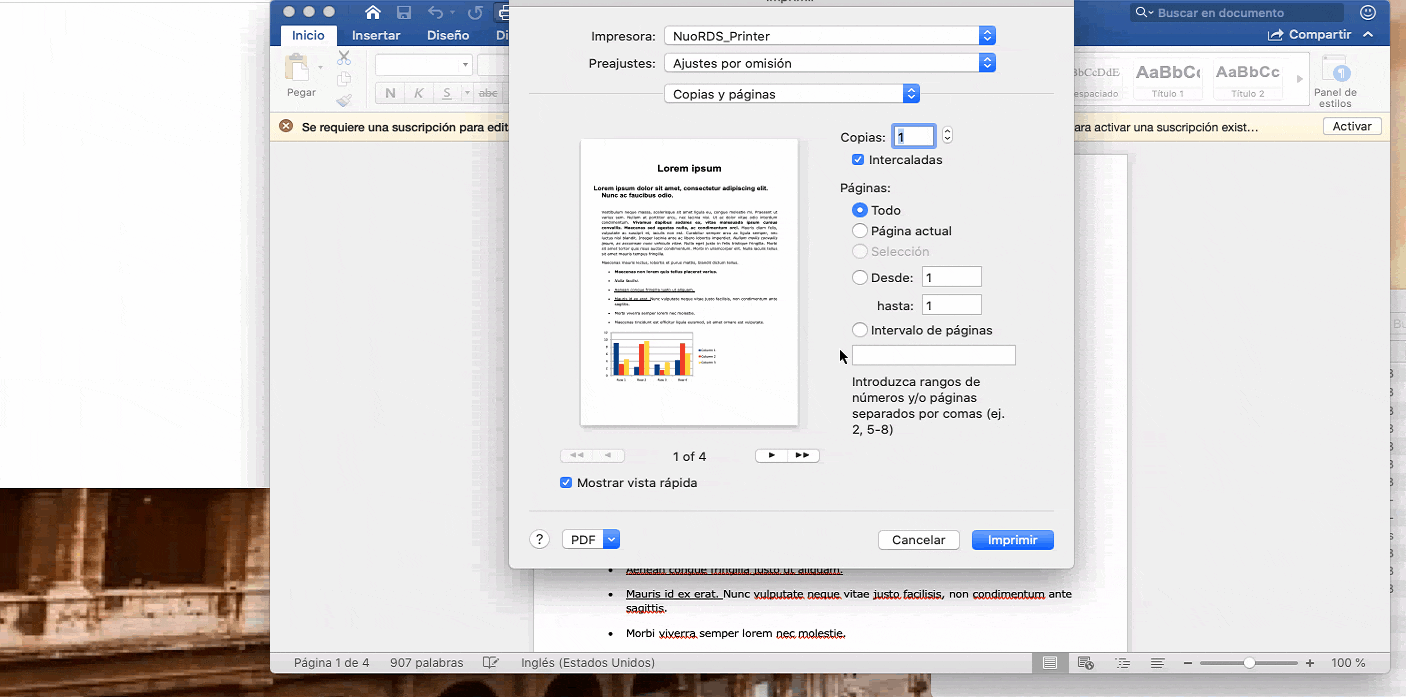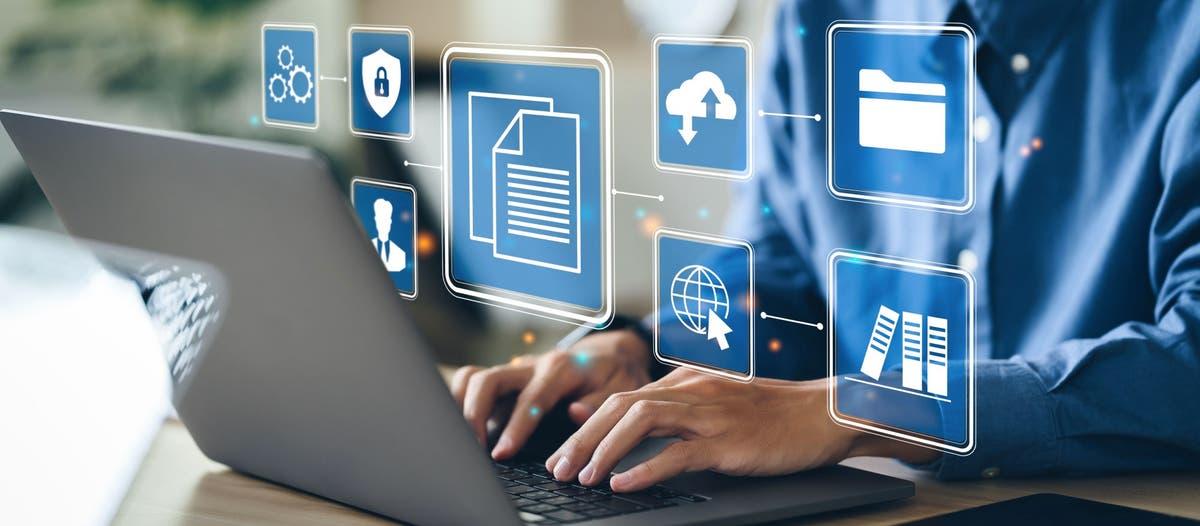- ord Använd en enda DPI för hela dokumentet när du skapar PDFDetta kan minska bildens skärpa om utskriftskvaliteten inte är korrekt justerad.
- Konfigurera sidstorlek, marginaler, teckensnitt och bilder korrekt till 300 dpi i Word är nyckeln till att få en utskriftsklar PDF.
- Alternativ som Spara som PDF, Exportera eller Skriv ut till PDF bör vara inställda på standard- eller högkvalitetsläge, med inbäddade teckensnitt.
- Att granska den slutliga PDF-filen (bildupplösning, teckensnitt, sidstorlek och utfall) undviker överraskningar och problem när den skickas till tryckeriet.
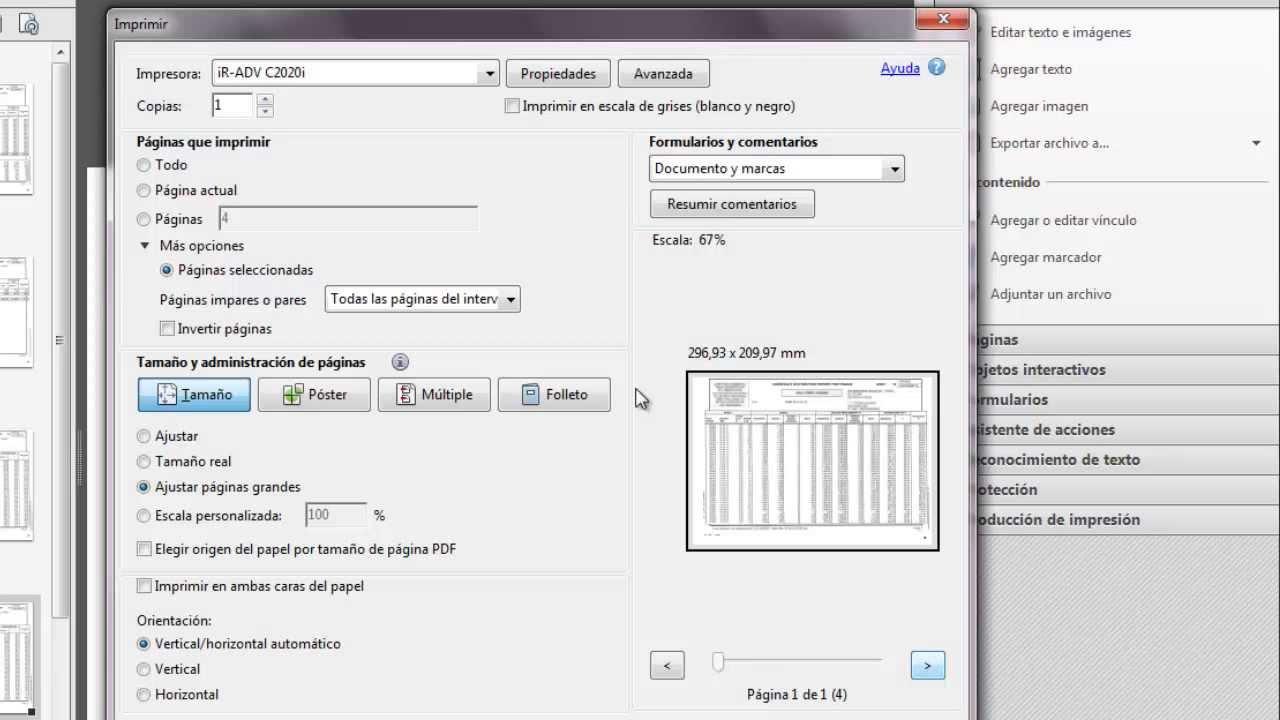
När du exporterar ett Word-dokument till PDF och bilderna förlorar skärpaResultatet kan bli en riktig besvikelse: pixelerade foton, suddig grafik och inbäddad text som ser mycket sämre ut än på skärmen. Detta är särskilt viktigt om du ska skicka filen till ett tryckeri för en avhandling, katalog, manual eller något annat företagsmaterial där utseendet spelar roll.
Den goda nyheten är att verktygen för att skapa Word och PDF låter dig få PDF-filer av professionell kvalitet.Det är dock viktigt att förstå hur de hanterar DPI (punkter per tum), hur de bearbetar bilder under utskrift och vilka inställningar man ska välja innan man konverterar filen. Dessutom är det avgörande att förbereda dokumentet ordentligt i Word och veta när man ska använda avancerade funktioner som att skriva ut till PDF med [oklart - möjligen "PDF" eller "PDF"]. Adobe Acrobat eller ens spela Registret Windows i äldre versioner.
1. Förstå varför bilder förlorar kvalitet vid konvertering från Word till PDF
Ett av de vanligaste problemen är att bilderna ser perfekta ut i Word men försämras när PDF-filen genereras.Detta händer eftersom programmet inte skickar den ursprungliga upplösningen för varje bild till PDF-filen som den är, utan istället bestämmer sig för ett enda DPI-värde för varje. alla dokumentet vid "utskriftstillfället" till PDF.
I versioner som Word 2010 och Word 2013, när du skriver ut till en PDF-skrivare (Adobe Acrobat, PDF-skapare, etc.)Programmet beräknar utdata-DPI baserat på den virtuella skrivarens kapacitet. Med andra ord, även om dina bilder har 300 eller 600 dpi, kommer du att märka att fotona ser mjukare eller till och med pixelerade ut i den slutliga PDF-filen om Word väljer att sänka den totala utskriftsupplösningen.
Word använder en enda DPI för hela dokumentet när PDF-filen genereras.Det spelar ingen roll om en bild har 72 dpi och en annan har 600 dpi i originalfilen: vid utskrift anpassar Word varje bild till ett gemensamt upplösningsvärde för utdata, vilket bestäms av kvalitetsläget (Låg, Mellan eller Hög) och PDF-skrivarens maximala gräns.
Tänk dig att din PDF-skrivare känner igen en maximal DPI på 600Word arbetar sedan med tre möjliga upplösningsområden: Hög kvalitet använder 600 DPI; Medelkvalitet använder hälften så mycket (300 DPI); och Låg kvalitet använder bara en fjärdedel av det (150 DPI). Detta påverkar direkt hur dokumentets bilder skalas och komprimeras när PDF-filen genereras.
Dessutom analyserar Word varje bild genom att jämföra "fönstret" (sidan i Word) och "utskriftsfönstret" (sidan som ska skrivas ut).Om dokumentets sidstorlek inte matchar den storlek som är inställd för utskrift eller PDF-skrivaren, skalar programmet innehållet. I den processen kan det totala antalet utskrivna pixlar minskas, vilket påverkar fotonas skärpa.
Det finns också en begränsning av minne och sidkapacitet för skrivaren eller PDF-skrivaren.När det totala antalet pixlar i en bild överstiger vad enheten kan hantera i ett enda jobb kan Word besluta att minska utdataupplösningen för att göra filen bearbetningsbar, särskilt om skrivaren inte stöder sida vid sida-utskrift (dela upp jobbet i block).
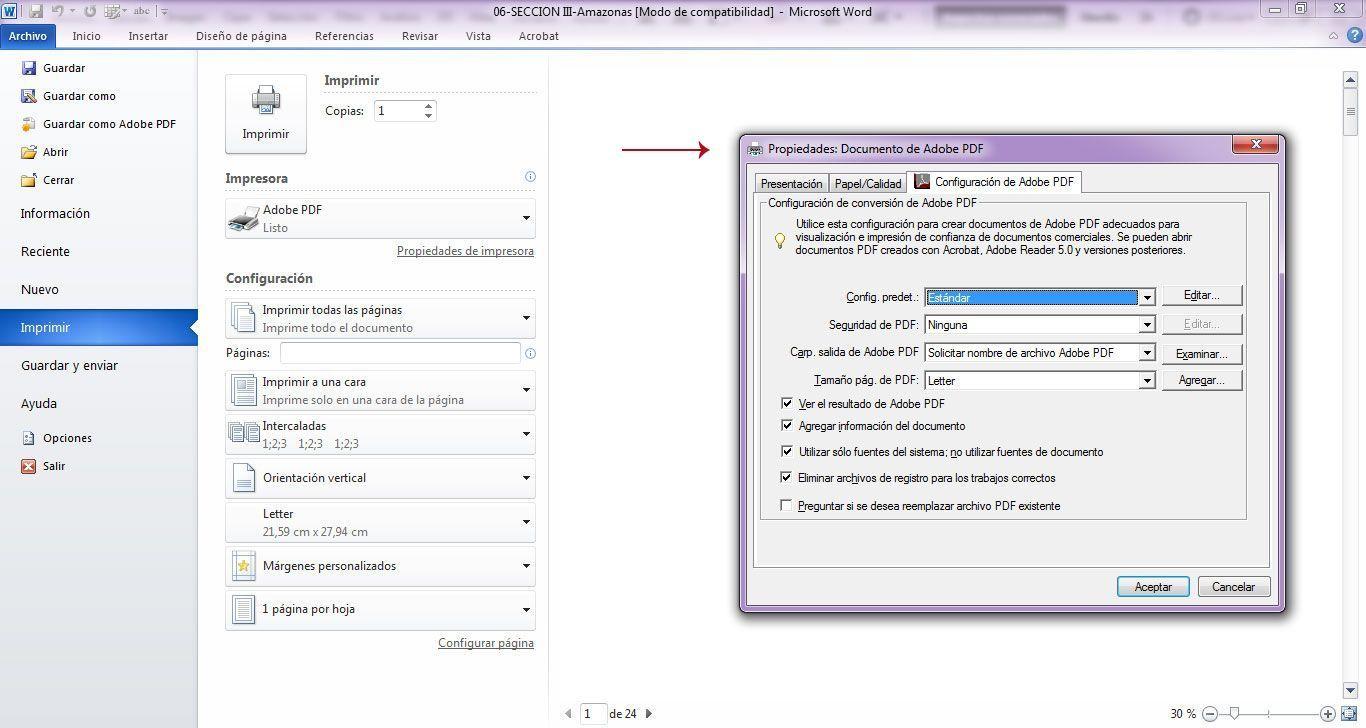
2. Hur Word bestämmer utskriftskvalitet och DPI när en PDF skapas
Word-versioner som 2010 och 2013 använder ett system för "standardutskriftskvalitet". Detta påverkar direkt upplösningen med vilken bilder skickas till PDF-filen. Dessa egenskaper är Låg, Mellan och Hög, associerade med 1/4, 1/2 respektive den virtuella skrivarens maximala DPI.
Om till exempel PDF-skrivaren har en upplösningsgräns på 600 DPIDe tre lägena översätts till dessa ungefärliga värden: Utskrifter av låg kvalitet vid 150 DPI, Medium vid 300 DPI och Hög vid 600 DPI. Om du vill att bilderna ska behålla maximal detaljrikedom måste du alltid använda Högt läge i Word när du skriver ut PDF-filen.
Det är viktigt att notera att Word 2013 och Word 2010 har olika standardinställningar.I Word 2013 är standardutskriftskvaliteten inställd på Medium, medan den i Word 2010 är inställd på Hög. Detta förklarar varför samma dokument ibland ser skarpare ut när det skrivs ut från Word 2010 än från Word 2013 med samma PDF-skrivare.
Det finns ett ytterligare beteende: om skrivaren (eller PDF-skrivaren) bara kan hantera en "ikon" eller kvalitetsprofil åt gångenWord kan automatiskt tvinga fram lågkvalitetsläge. I så fall, oavsett hur bra dina bilder är, kommer de att begränsas till en mycket lägre effektiv upplösning i PDF-filen.
Denna interna logik gäller både när du väljer Skriv ut som PDF i Windows 11Detta inträffar när andra systemkomponenter internt agerar som om de "skriver ut" dokumentet för att generera PDF-filen. Nyckeln till att förbättra resultatet är att kontrollera dessa kvalitetsinställningar och, i vissa fall, ändra standardbeteendet via Windows-registret.
3. Justera utskriftskvaliteten genom registrering (Word 2010 och 2013)
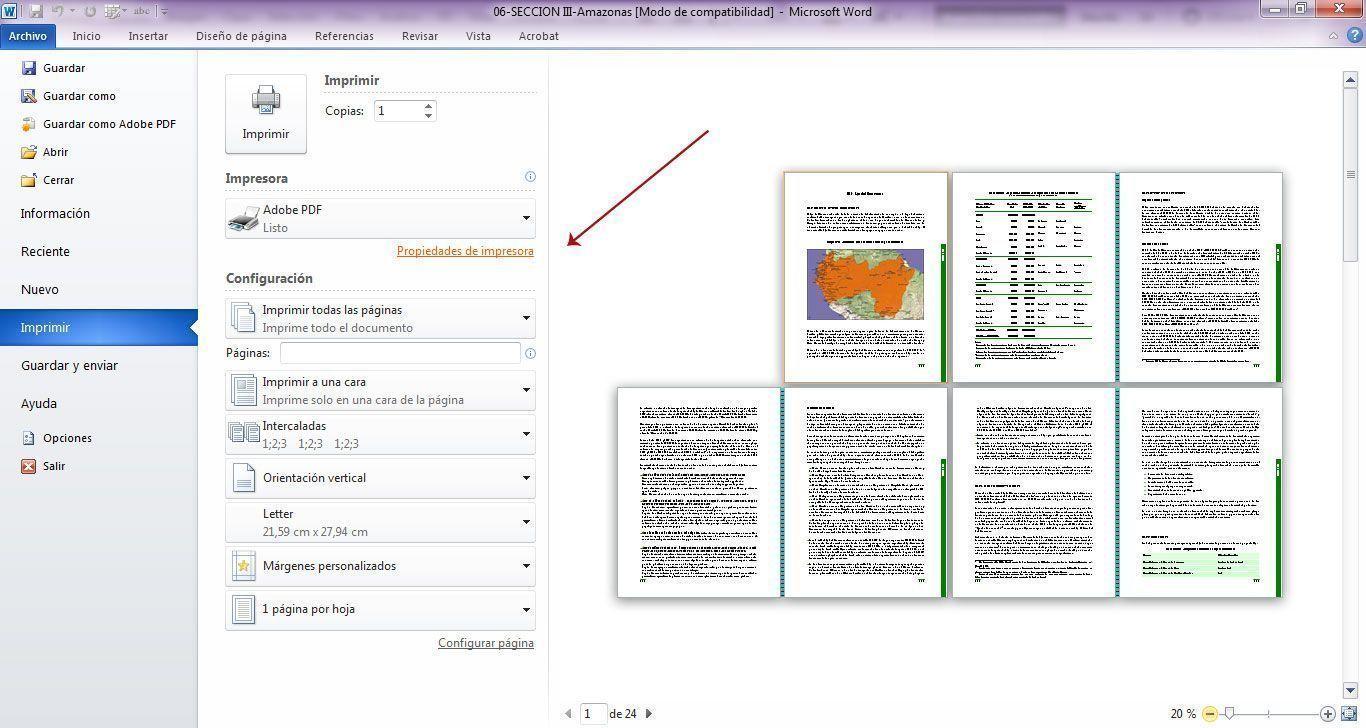
Om du arbetar med Word 2010 eller Word 2013 och använder en extern PDF-skrivareDu kan tvinga programmet att använda en högre utskriftskvalitet genom att ändra Windows-registret. Den här lösningen är avsedd för avancerade användare, men den är mycket användbar när alla dina exporter resulterar i dålig bildkvalitet trots hög upplösning.
Innan du ändrar registret är det viktigt att göra en säkerhetskopia.En felaktigt tillämpad ändring kan orsaka allvarliga system- eller Office-fel, så det är lämpligt att skapa en återställningspunkt och exportera de berörda nycklarna ifall du behöver återställa. Om du inte är bekväm med att använda Registereditorn är det bäst att låta någon med erfarenhet göra det.
I Word 2013 finns den relevanta nyckeln i sökvägen HKEY_CURRENT_USER\Software\Microsoft\Office\15.0\Word\Options. Där kan du skapa (om det inte finns) ett REG_DWORD-värde med namnet Skriv utHög kvalitetStandard och tilldela det värdet 1. Med den här inställningen anger du för Word att standardutskriftskvaliteten ska vara Hög vid utskrift till PDF.
I Word 2010 ändras registersökvägen till HKEY_CURRENT_USER\Software\Microsoft\Office\14.0\Word\Options. I det här fallet är värdet du måste lägga till också av typen REG_DWORD, med namnet UtskriftsmedelkvalitetStandard och data 1; detta värde tvingar standardkvaliteten att ställas in på en mer lämplig nivå för att bättre bevara bilderna.
För att tillämpa dessa ändringar kan du använda Registereditorn eller en .reg-filMicrosofts officiella dokumentation förklarar hur man skapar, ändrar eller tar bort registerundernycklar och värden med hjälp av dessa filer. När värdet har lagts till och Word har startats om, bör programmet automatiskt börja använda den valda utskriftskvaliteten.
4. Förbered dokumentet i Word för att få en utskriftsklar PDF
PDF-filens kvalitet beror inte bara på konverteringen, utan också på hur dokumentet är formaterat i Word.En fil med felaktiga inställningar för storlek, marginaler, bildupplösning eller teckensnitt kan orsaka problem även om du justerar exportinställningarna till högsta nivå. Om du planerar att skriva ut den på ett professionellt tryckeri bör du vara särskilt försiktig.
Det första steget är att korrekt definiera sidstorlekenI Word måste du använda samma slutliga utskriftsstorlek som det slutliga dokumentet: A4, letter, half letter, en specifik bokstorlek, etc. Om du ska använda ryggbindning, lämna extra innermarginaler så att texten inte sväljs av bindningen. Och om din design innehåller bilder eller bakgrunder som sträcker sig ut till kanten måste du lägga till utfall.
För dokument med utfallande text rekommenderas att lägga till minst 3 mm på varje sida.Om din slutliga storlek till exempel är A4 (210 × 297 mm) kan Word-sidan ställas in på 216 × 303 mm så att skrivaren kan beskära den efteråt. I Word kan du justera detta under Sidlayout (eller Design) > Storlek > Fler anpassade pappersstorlekar och ange de exakta måtten.
Valet av typsnitt är också viktigt för både visning och utskrift.Även om du i teorin kan använda vilket typsnitt du vill, rekommenderas det att använda standardtypsnitt eller typsnitt med lämpliga licenser som bäddas in väl i PDF-filer: Arial, Times New Roman, Calibri, Garamond, Palatino, Book Antiqua, Tahoma, Verdana, etc. Att hålla typsnittskombinationen enkel (en för titlar och en annan för brödtext) hjälper också till att göra designen renare.
Var uppmärksam på teckenstorleken för att säkerställa läsbarhetenFör brödtext fungerar en teckenstorlek mellan 11 och 12 punkter oftast bra; för huvudrubriker mellan 14 och 18 punkter, beroende på design och sidstorlek. Om du använder för lite teckenstorlek blir boken svårläst på papper; om du använder för mycket kommer dokumentet att se oprofessionellt eller barnsligt ut.
Bilder bör förberedas i hög upplösning innan de infogas.För professionella utskrifter är standarden 300 dpi i faktisk utskriftsstorlek. Det är bäst att undvika bilder som kopierats direkt från webbplatser, vilka vanligtvis är 72 dpi och utformade för skärmvisning. Även om de ser bra ut på en skärm, ser de ofta pixlade eller suddiga ut när de skrivs ut.
Angående bildfilformatetDen vanliga praxisen är att använda JPG av hög kvalitet PNG är lämpligt för grafik med transparens och platta färger. För komplexa illustrationer eller bilder med text som behöver vara mycket skarpa är TIFF fortfarande ett av de mest robusta alternativen för utskrift. Det viktiga är att inte sträcka ut bilderna i Word bortom deras faktiska storlek vid 300 dpi.
Färganvändningen förtjänar också en kommentarWord fungerar direkt i RGB (samma färgmodell som används av skärmar), medan tryckpressar använder CMYK. Det innebär att vissa mycket ljusa eller mättade färger kan förlora sin livfullhet när de konverteras för utskrift. Även om Word inte tillåter design direkt i CMYK är det en bra idé att undvika alltför livfulla färger och, om de är viktiga företagsfärger, informera tryckeriet så att de kan utföra en kontrollerad konvertering.
5. Sätt att konvertera från Word till PDF utan att förlora kvalitet
När dokumentet är korrekt konfigurerat är det dags att generera PDF-filen.Det är här många helt enkelt väljer det snabbaste alternativet utan att kontrollera inställningarna, och sedan blir förvånade över att bilderna ser mycket sämre ut än i originalfilen. Det är bra att förstå skillnaderna mellan "Spara som", "Exportera" och "Skriv ut till PDF".
I Windows är ett enkelt sätt att använda Arkiv > Spara som och välj PDF som filtyp. När du gör detta ser du ett optimeringsalternativ som vanligtvis erbjuder två lägen: "Minsta storlek (onlinepublicering)" och "Standard (onlinepublicering och utskrift)." För utskrifter bör du alltid välja standardalternativet, vilket bibehåller högre bildkvalitet.
I rutan "Alternativ" när du sparar som PDFDu kan också aktivera ytterligare inställningar, som att inkludera skärmärken om filen har utfallande text eller bädda in alla teckensnitt. Om din version av Word tillåter det, välj alltid alternativet att prioritera kvalitet framför komprimering vid utskrift.
Ett annat sätt är att använda exportfunktionen som finns i moderna versioner av Word.Genom att gå till Arkiv > Exportera > Skapa PDF/XPS-dokument kan du också komma åt avancerade inställningar. Vissa versioner av Word har ett alternativ för "Optimera för högkvalitativ utskrift" eller något liknande; se till att aktivera det för att förhindra att programmet överkomprimerar bilder.
Om du har Adobe Acrobat Pro eller Adobe PDF som virtuell skrivareEn vanlig teknik i professionella sammanhang är att "skriva ut" Word-dokumentet till en PDF-fil med hjälp av Adobe PDF-skrivaren. Från Arkiv > Skriv ut, välj Adobe PDF, gå till Egenskaper eller Inställningar och använd en jobbprofil (Jobbalternativ) som är utformad för utskrift, med bibehållande av 300 dpi eller högre för färg- och gråskalebilder och inbäddning av teckensnitt.
I miljöer Mac Det finns två huvudvägarDu kan antingen använda Arkiv > Spara som och välja PDF (vilket är beroende av systemets Quartz-motor) eller skriva ut till PDF med Adobe Distiller eller Acrobat med specifika inställningar. Många tryckerier rekommenderar det andra alternativet eftersom PDF-filer som genereras med Quartz kan ha kompatibilitetsproblem eller teckensnittsproblem hos vissa tryckerier.
På Mac kan du även installera och använda anpassade PDF-konfigurationer. (Jobbalternativ) för att uppfylla kraven för specifika print-on-demand-plattformar. Dessa profiler styr bildkomprimering, PDF-kompatibilitet, inbäddning av teckensnitt och andra tekniska parametrar för att säkerställa att filen accepteras utan fel.
Om du inte har professionell programvara kan vissa konverteringsverktyg online hjälpa till.Dessa verktyg bör dock användas med försiktighet. Många prioriterar minskning av filstorlek framför kvalitet och komprimerar bilder under rekommenderade utskriftsstandarder. Om du väljer en online-konverterare, se till att den har ett läge för "hög kvalitet" eller utskriftsklart läge och granska noggrant den resulterande PDF-filen.
6. Sidstorlek, profiler och bevarande av format i PDF
Något som ofta går obemärkt förbi är att sidstorleken på PDF-filen måste matcha Word-dokumentets.Om du inte konfigurerar den korrekt kan filen ändras till en standardstorlek (t.ex. 21,59 × 27,94 cm, dvs. Letter) när du konverterar till PDF, och marginaler, rubriker eller till och med bildernas position kan bli feljusterade.
I vissa versioner av Word för Mac, om sidstorleken lämnas som "Utan namn" eller "Anpassad" utan att profilen sparasVid export till PDF tenderar programmet att återgå till standardstorleken. Det rekommenderas att skapa en anpassad pappersstorlek med ett namn, spara den profilen och använda den i hela dokumentet innan export.
Denna sidstorleksprofil fastställer konsekvent de dimensioner som den slutliga PDF-filen kommer att ha.När du laddar upp filen till ett verktyg för egenutgivning eller en tryckers webbplats avgör sidstorleken vilka bokformatalternativ du kan välja. Om PDF-filen inte matchar önskade dimensioner måste du upprepa processen.
En annan viktig teknisk aspekt är PDF-kompatibilitet och PDF/A-standarden.I alternativfönstret när du sparar som PDF kan du i många versioner av Word markera rutan "Överensstämmer med ISO 19005-1 (PDF/A)." Detta format är utformat för långtidsarkivering och kräver inbäddade teckensnitt och begränsningar av vissa funktioner, vilket generellt förbättrar filens stabilitet för utskrift.
När du öppnar PDF-filen i Adobe Reader eller Acrobat ProDu kan kontrollera om teckensnitten har bäddats in korrekt genom att gå till Arkiv > Egenskaper > fliken Teckensnitt. Där bör du se varje teckensnitt följt av indikationen "Inbäddad delmängd" eller något liknande. Om ett teckensnitt inte är inbäddat finns det risk att det ersätts vid utskrift eller på målenheten.
Att bädda in teckensnitt förhindrar att designen går sönder om skrivaren eller PDF-läsaren inte har samma teckensnitt installerade.Utan denna inbäddning kan radbrytningar, radavstånd och filens övergripande utseende förändras drastiskt, vilket är mycket oönskat om du skriver ut en bok eller ett noggrant utformat företagsdokument.
7. Kontrollera den slutliga PDF-filen innan du skickar den till tryck
Innan du skickar filen till tryckeriet är det lämpligt att noggrant granska den genererade PDF-filen.Det räcker inte att bara titta på första sidan; du måste gå igenom hela dokumentet för att bekräfta att innehållet är exakt som du vill att det ska se ut på pappret.
Börja med att kontrollera stavning och formatering.att det inte finns några typografiska fel, att sidbrytningarna är på rätt plats, att de jämna och udda sidorna har rätt innehåll (till exempel udda sidor till höger i böcker) och att upphovsrätts- eller medgivandesidan är på avsedd plats.
Kontrollera sedan marginalerna och utfallet.Kontrollera att viktigt innehåll (huvudtext, sidnummer, rubriker) inte sträcker sig för långt ut till kanten och att bilder eller bakgrunder som ska nå kantlinjen faktiskt sträcker sig bortom den slutliga storleken (om du har använt utfall). Om du har inkluderat beskärningsmärken, se till att de är synliga.
Granska bilderna noggrant.Zooma in till 100 %, 150 % eller 200 % för att kontrollera om bilderna ser rena ut eller om du märker överdriven pixelering och komprimeringsartefakter. Med den förstoringsgraden bör du kunna få en ganska exakt uppfattning om hur ett foto på 300 dpi kommer att se ut på papper.
Det är också praktiskt att öppna PDF-filen på flera enheterAnvänd en stationär dator, bärbar dator, surfplatta eller till och med en mobiltelefon för att kontrollera om det finns ovanliga renderingsändringar, teckensnittsbyten eller kompatibilitetsproblem. Även om detta inte exakt återskapar den utskrivna utskriften, hjälper det till att upptäcka problem innan de eskalerar.
Slutligen, kontrollera filstorlekenEn tryckklar PDF med 300 dpi-bilder och många sidor är normalt sett ganska stor. Om filen är misstänkt liten (till exempel några hundra kB för ett dokument fullt av foton) har den förmodligen komprimerats för aggressivt, och du bör exportera den igen med mindre destruktiva inställningar.
Följ alla dessa riktlinjer, från att förbereda dokumentet i Word till att exportera och granska PDF-filenDitt dokument kommer att ha mycket större chans att nå skrivaren med förväntad bildkvalitet, samtidigt som fotografiernas skärpa bibehålls, sidstorlekarna respekteras och teckensnittet och layouten som du ser i originalfilen bevaras intakt.
Passionerad författare om bytesvärlden och tekniken i allmänhet. Jag älskar att dela med mig av min kunskap genom att skriva, och det är vad jag kommer att göra i den här bloggen, visa dig alla de mest intressanta sakerna om prylar, mjukvara, hårdvara, tekniska trender och mer. Mitt mål är att hjälpa dig att navigera i den digitala världen på ett enkelt och underhållande sätt.